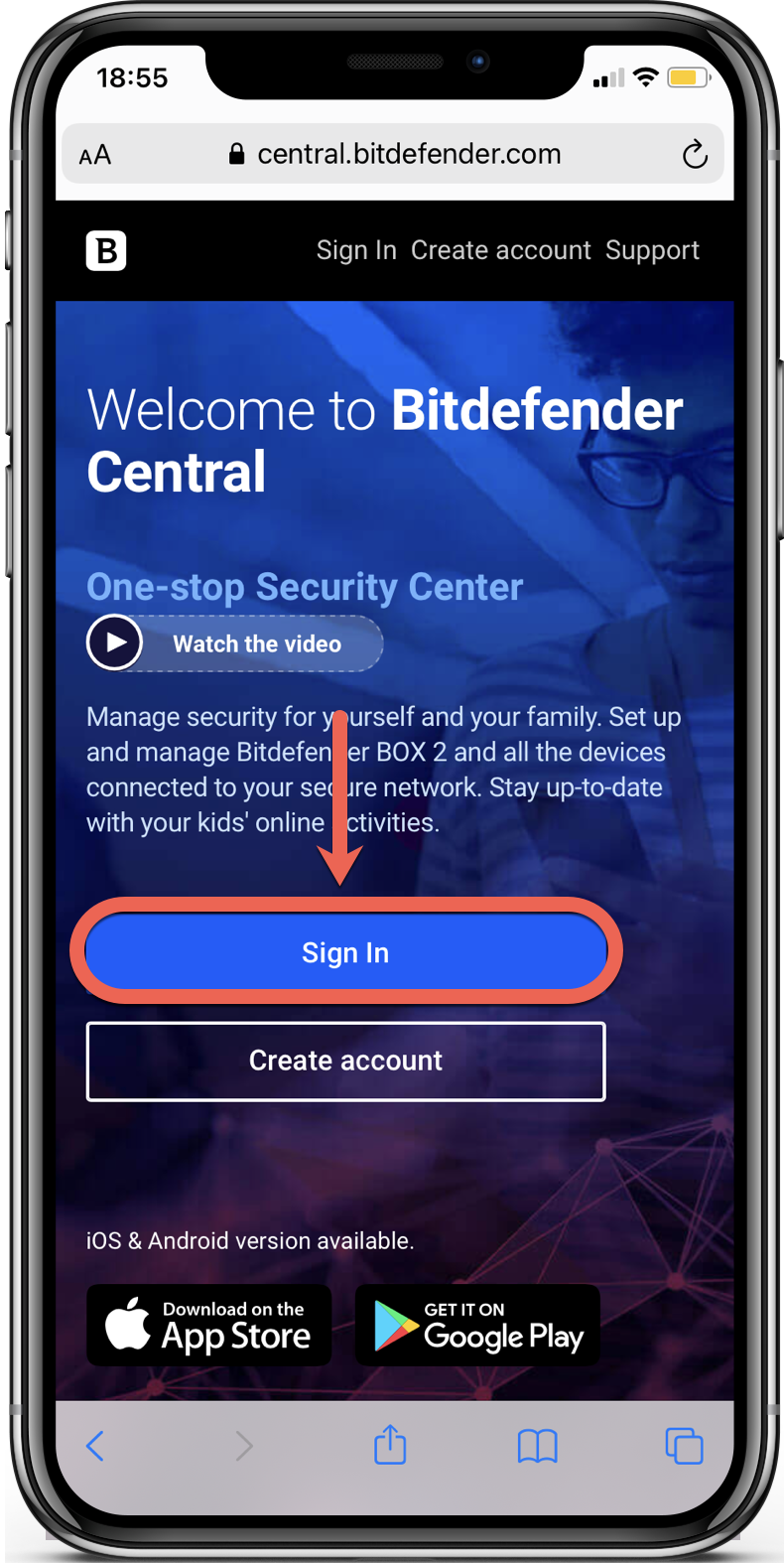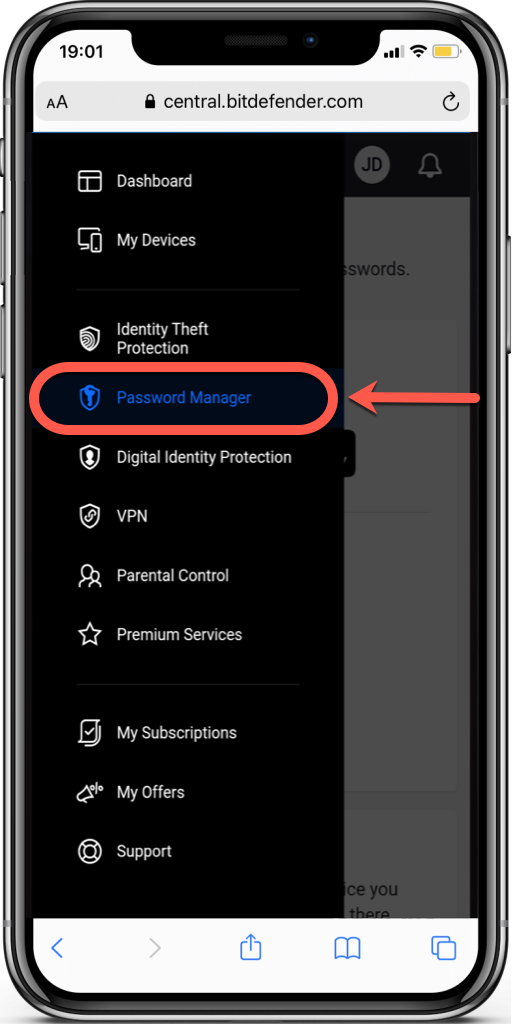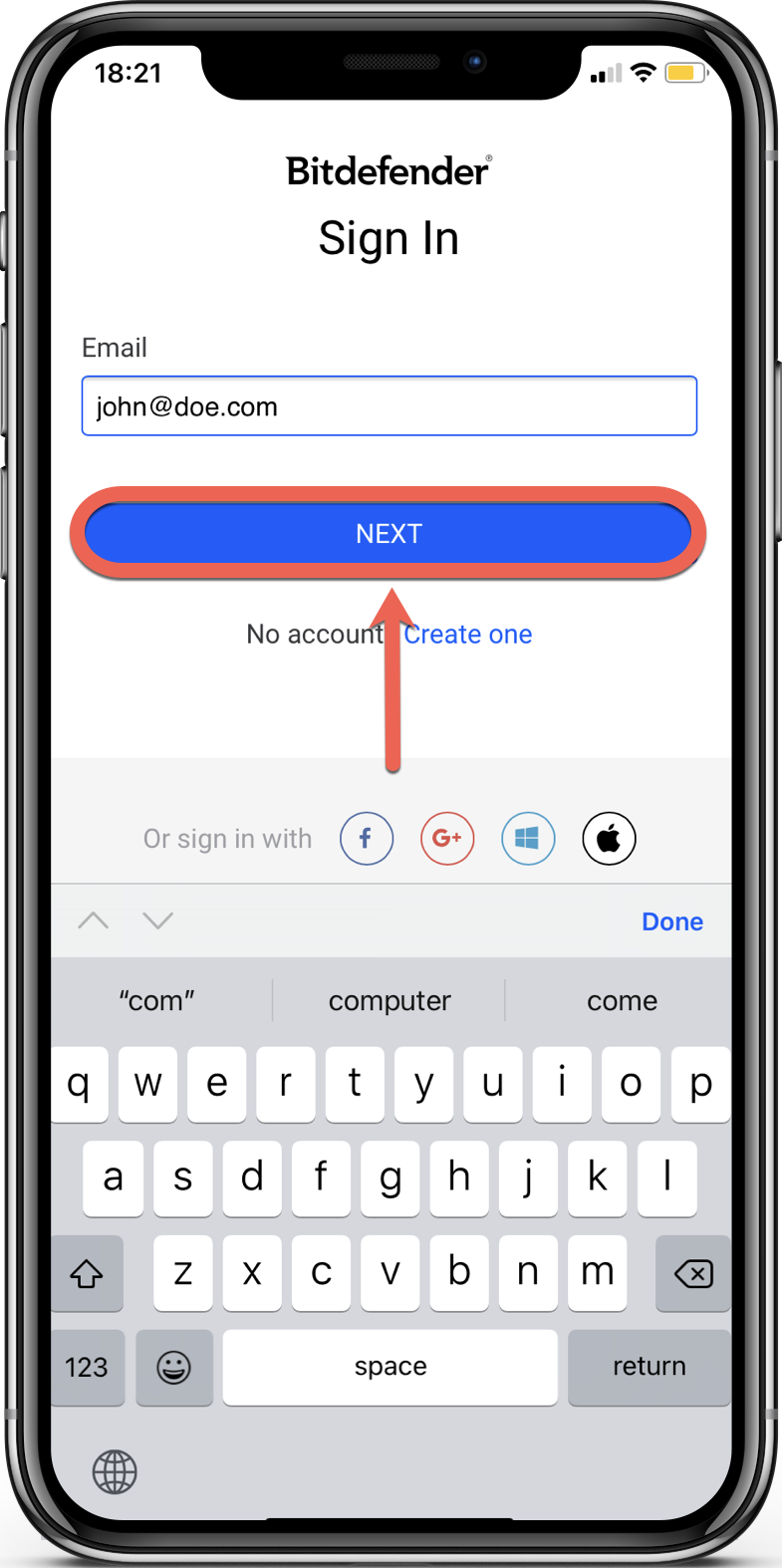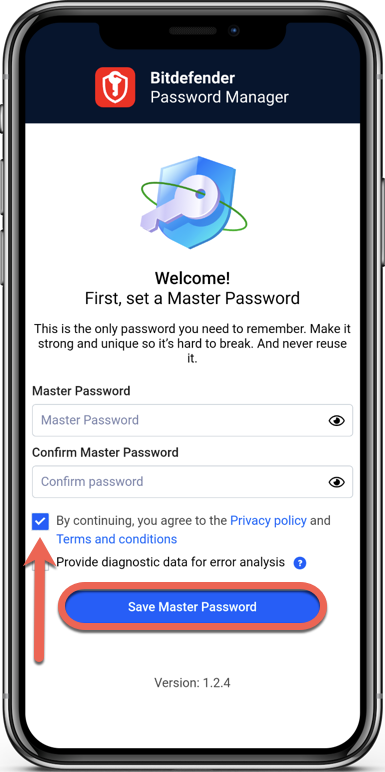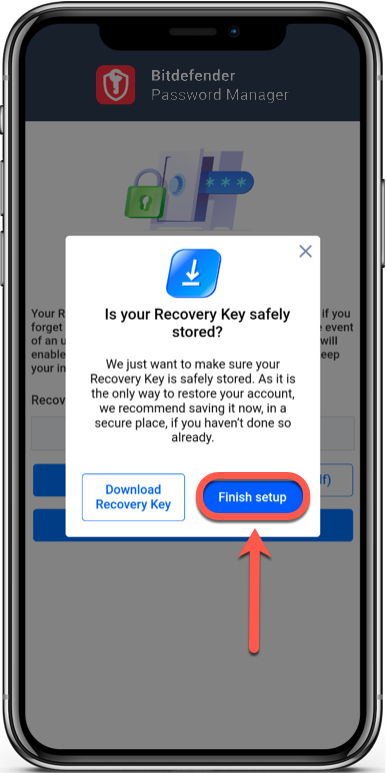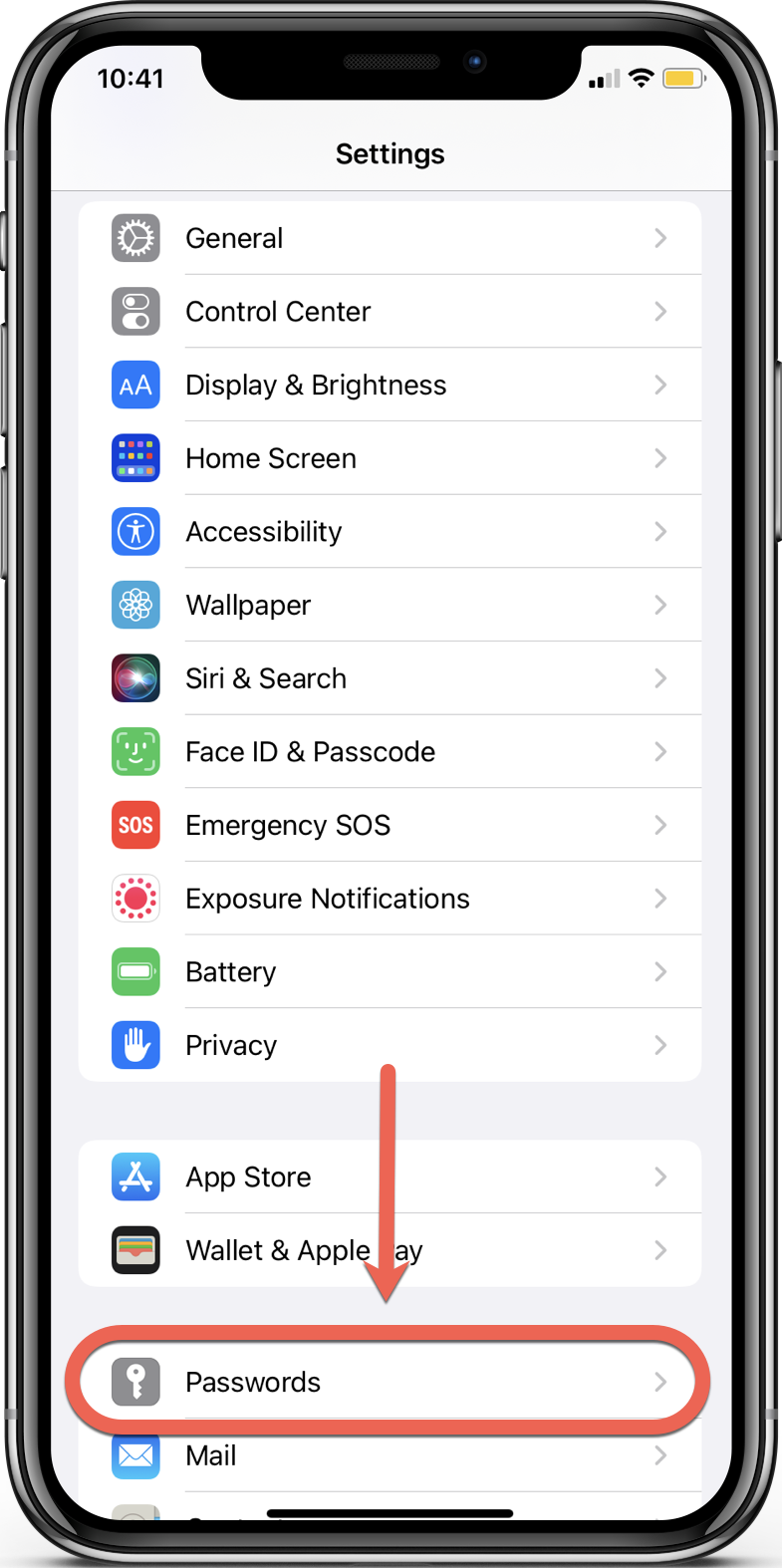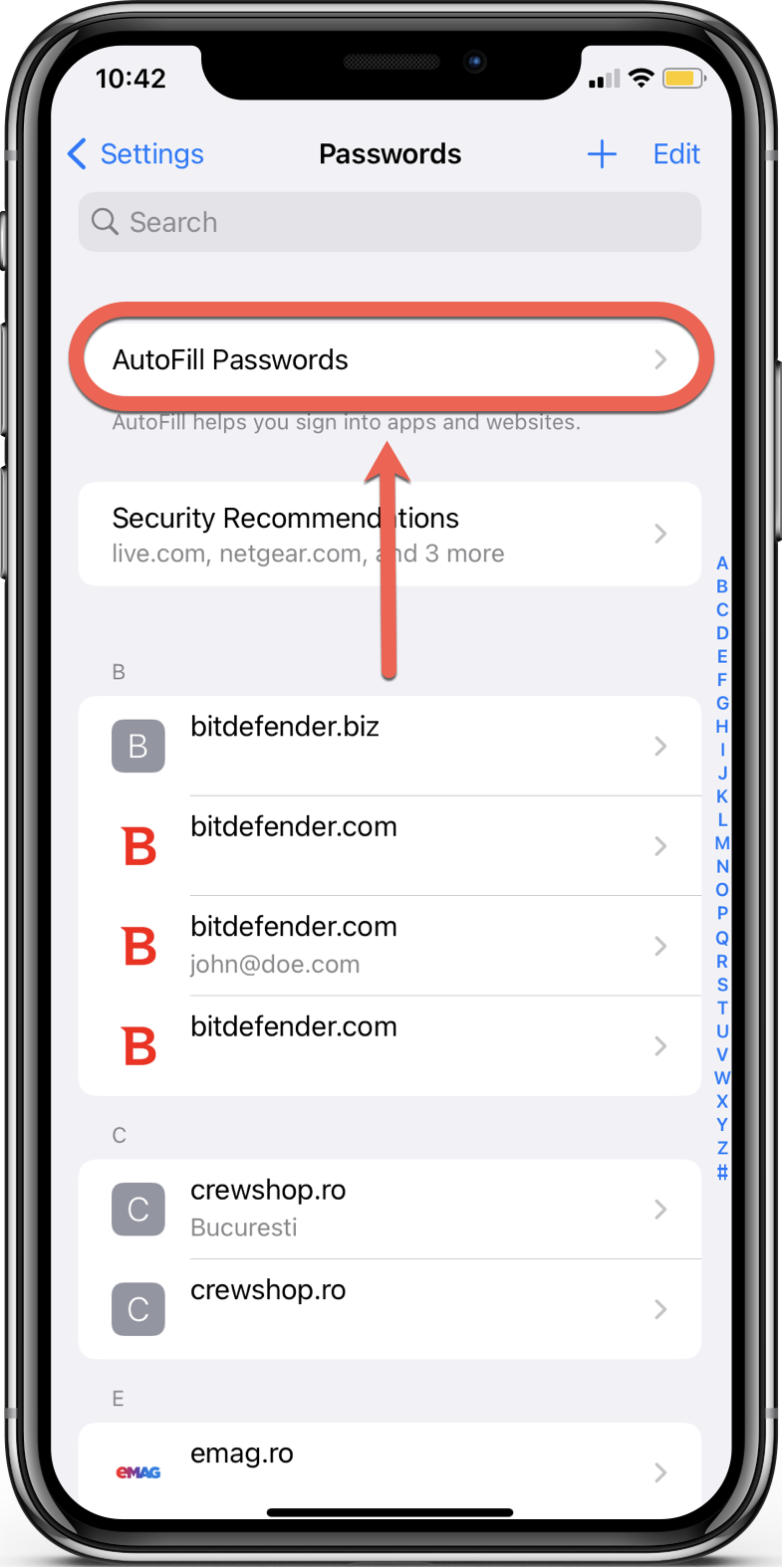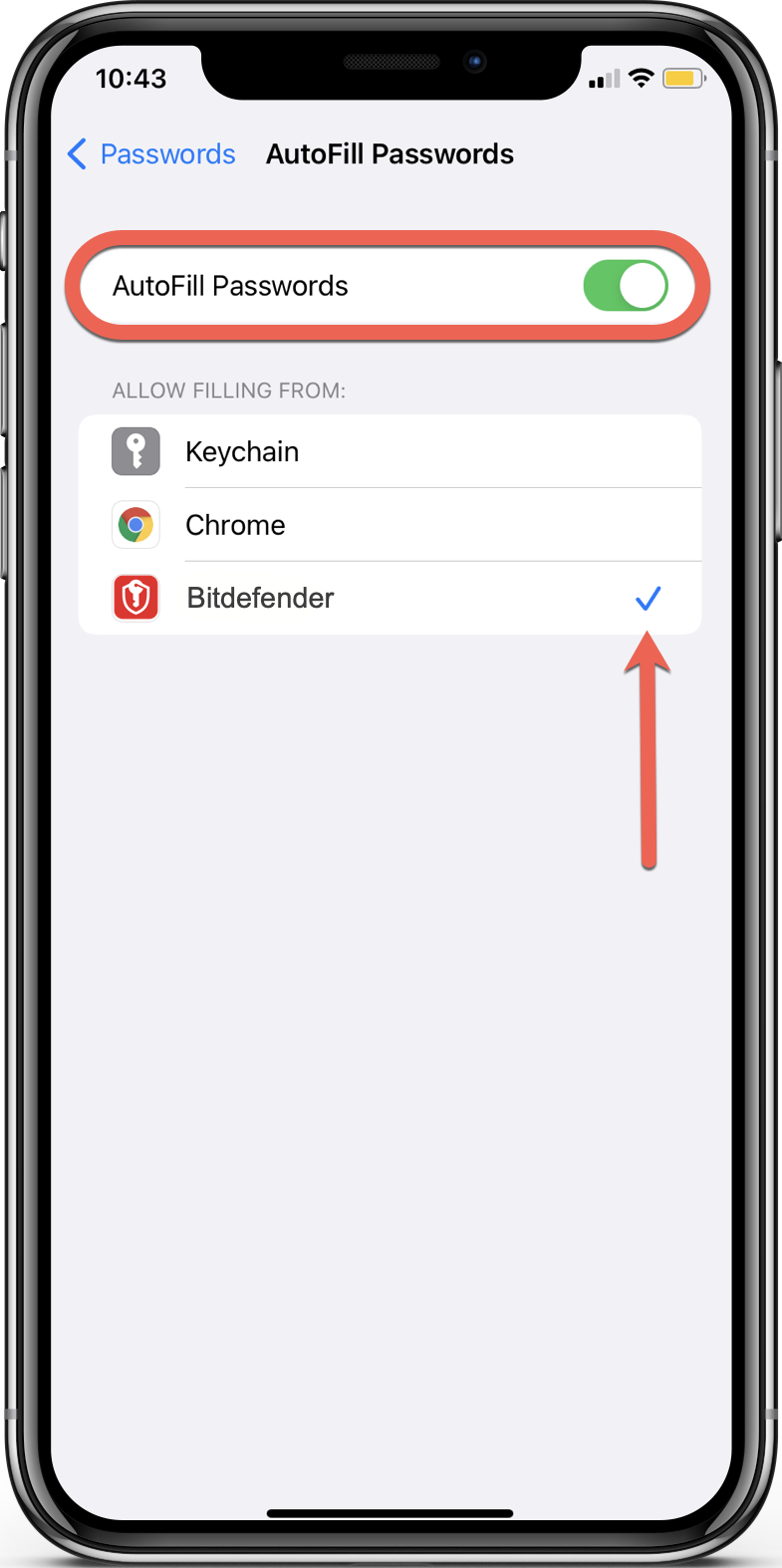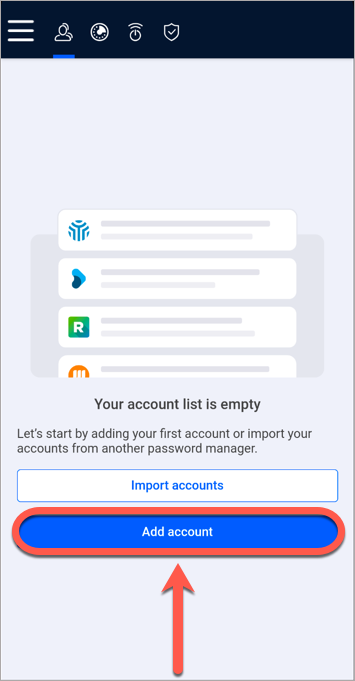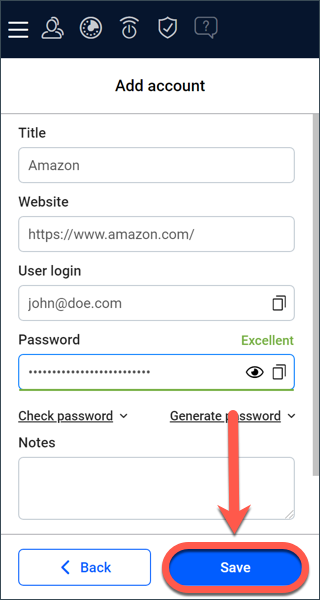Dit artikel helpt u Bitdefender Password Manager te installeren op iOS en iPadOS. De app Password Manager werkt op elk apparaat met iOS / iPadOS 11.0 of hoger.
Zorg er vóór de installatie voor dat u een geldig Password Manager-abonnement hebt in uw Bitdefender Central-account zodat de app de geldigheid van uw account kan ophalen. Actieve abonnementen worden vermeld in het gedeelte "Mijn abonnementen" van Central. Raadpleeg voor meer informatie over abonnementen dit artikel - Hoe activeert u uw Bitdefender-abonnement.
De app Bitdefender Password Manager installeren op iPhone & iPad
De eenvoudigste manier om Bitdefender Password Manager voor iOS en iPadOS te verkrijgen is door het te downloaden in de Apple App Store.
U kunt de Bitdefender Password Manager-app ook installeren via uw online account - Bitdefender Central. Bitdefender Central is een gecentraliseerd platform voor het beheer van al uw Bitdefenderproducten en -services. Hier kunt u uw Bitdefender-abonnement activeren met de activeringscode die u hebt gekocht of cadeau hebt gekregen, en Bitdefender installeren op elk apparaat. Voor meer informatie kunt u dit artikel raadplegen - Wat is Bitdefender Central & Hoe gebruik ik het?
1. Start op uw iPhone of iPad een webbrowser, ga naar https://central.bitdefender.com en meld u aan bij uw Bitdefender Central-account.
2. Tik op het menupictogram ≡ in de linkerbovenhoek van de Bitdefender Central-pagina en selecteer vervolgens Password Manager.
3. Tik in de sectie Password Manager op . U wordt doorgestuurd naar de App Store om Bitdefender Password Manager voor iOS te downloaden op uw iPhone of iPad.
4. Zodra het downloaden is voltooid, opent u de Bitdefender Password Manager-app . Vink het kleine vakje aan en selecteer vervolgens Doorgaan nadat u de abonnementsovereenkomst hebt gelezen en ermee akkoord gaat.
5. Meldt u zich aan bij uw Bitdefender Central-account met uw gebruikersnaam en wachtwoord.
6. Stel een sterk hoofdwachtwoord in en druk vervolgens op de knop Hoofdwachtwoord opslaan. U hebt dit hoofdwachtwoord nodig om alle wachtwoorden, creditcardgegevens en notities die zijn opgeslagen in Bitdefender Password Manager te ontgrendelen.
7. U ontvangt een 24-cijferige Herstelsleutel. Noteer uw herstelsleutel op een veilige plaats en raak hem niet kwijt. De sleutel is de enige manier om toegang te krijgen tot uw wachtwoorden die zijn opgeslagen in Password Manager voor het geval u het hoofdwachtwoord vergeet dat u in de vorige stap hebt ingesteld.
Druk op Accountconfiguratie voltooien als u klaar bent en vervolgens op Configuratie voltooien.
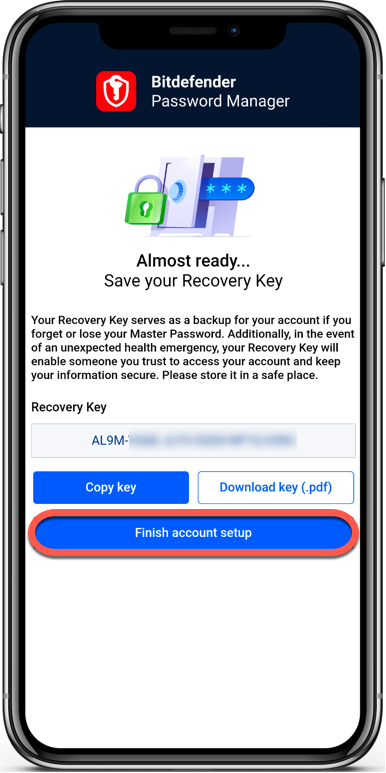
8. Maak een 4-cijferige pincode, zodat u het hoofdwachtwoord niet opnieuw hoeft in te voeren als u naar een andere app overschakelt en weer terug. Als die beschikbaar is, kunt u ook gezichts-ID of vingerafdrukverificatie inschakelen.
De installatie is voltooid!
Bitdefender Password Manager configureren en gebruiken
Zodra de nieuwe app Password Manager op iOS is geïnstalleerd, kunt u beginnen met het toevoegen van webprofielen en accounts, zodat u uw wachtwoorden niet met de hand hoeft in te typen wanneer u zich aanmeldt bij uw favoriete websites. Om u aan te melden bij deze accounts wordt u vanaf nu gevraagd om alleen uw hoofdwachtwoord te gebruiken. Bitdefender zorgt voor de rest.
Automatisch aanvullen van wachtwoorden instellen op iPhone / iPad
Stel eerst wachtwoordautofill in, zodat uw apparaat weet hoe het de Bitdefender Password Manager-informatie moet gebruiken:
1. 1. Open de app Instellingen 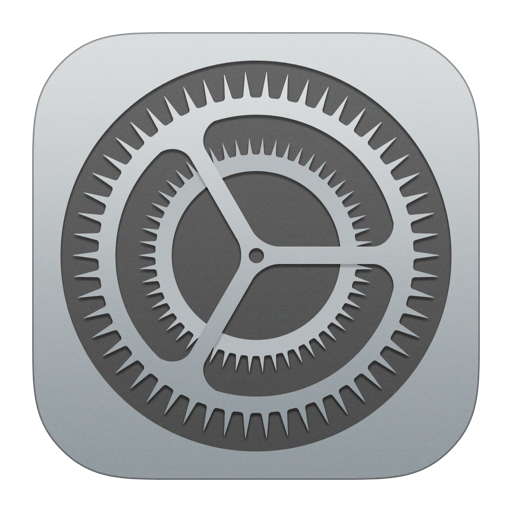
2. Scroll naar beneden en tik op Wachtwoorden.
3. Tik op Vul automatisch in.
4. Zet vervolgens de schakelaar Vul automatisch in aan.
5. Selecteer tot slot Bitdefender Password Manager in de lijst.
Accounts toevoegen aan automatisch aanvullen
1. Start de app Password Manager op uw iPhone of iPad.
2. Bitdefender Password Manager presenteert een scherm om u te helpen uw eerste account toe te voegen. Druk op de knop Account toevoegen.
3. Voer de vereiste inloggegevens in en klik vervolgens op de knop Opslaan.
Als u uw wachtwoorden wilt importeren vanuit een andere applicatie voor wachtwoordbeheer of een browser, volgt u de stappen uit dit artikel - Hoe importeert u gegevens vanuit andere wachtwoordbeheerders of webbrowsers.
ⓘ Opmerking: De automatische gegevensopslag functie wordt niet ondersteund op iPhone en iPad.
Gefeliciteerd, u hebt Bitdefender Password Manager met succes geïnstalleerd en geconfigureerd op uw iOS-apparaat!